如何轻松绘制树叶结构图? 趣百科小编鱼仔为您带来详细指南,从定义树叶结构开始,逐步讲解如何使用 ppt 绘制树叶结构,包括叶片、叶柄和叶脉等部分的绘制方法。本教程配有清晰的图解,让您轻松掌握 ppt 绘制树叶结构的技巧。
1、新建一个空白PPT——点击插入——图片——选择树叶和树叶的剖面图片插入到PPT中。

2、点击插入——形状——选择直线单箭头——插入到树叶的相关部位那里。
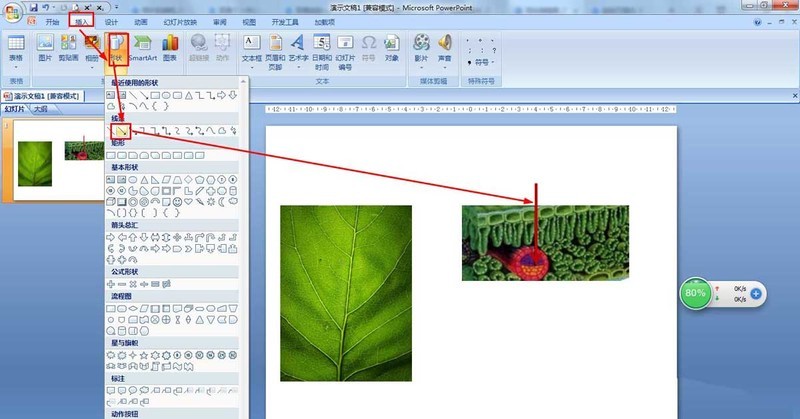
3、点击插入——形状——在基本形状中选择文本框——把文本框放置到箭头那里并输入叶片部位名称。

4、点击插入——形状——选择右大括号——在叶片剖面图那里括住叶肉的部分——然后插入文本框输入:叶肉。
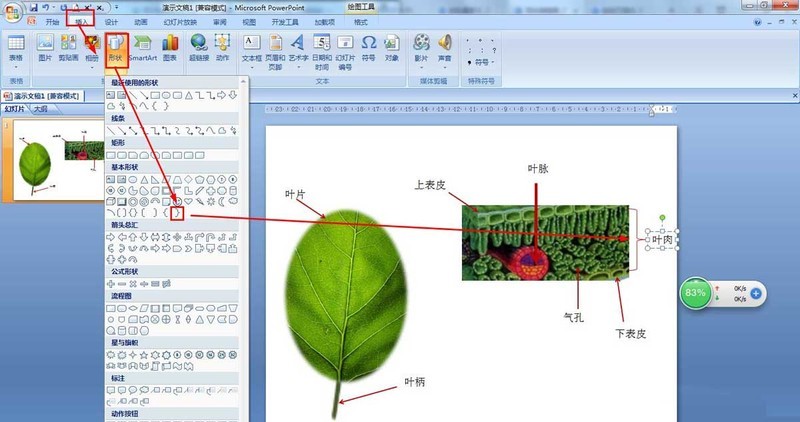
5、接着在插入菜单中选择水平层次结构的SmartArt图形插入到PPT中。

6、最后把树叶的组成部位输入到结构图中——然后保存文档。
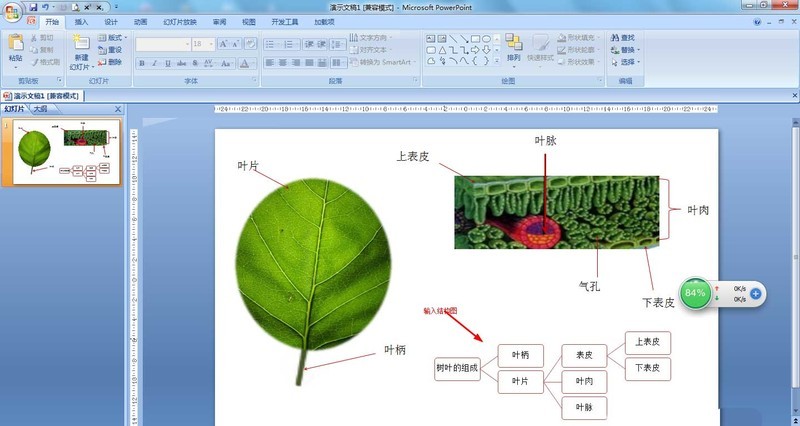
以上就是怎么使用PPT绘制树叶结构名称图解_PPT绘制树叶结构名称图解方法教程的详细内容,更多请关注小编网其它相关文章!

